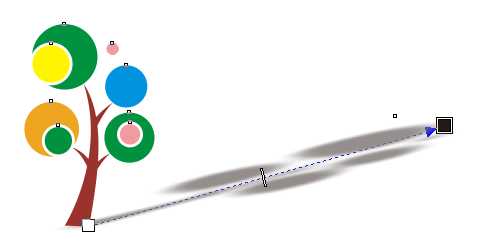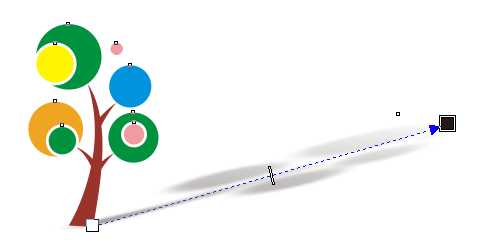帝王谷资源网 Design By www.wdxyy.com
使用CorelDRAW中提供的交互式阴影工具可以为对象添加下拉阴影,增加景深感。从而使对象具有一个逼真的外观效果,在很多设计中有着举重轻重的作用。正常情况下,添加简单的阴影效果大家都会了,那么,CorelDRAW软件阴影工具可以不可以制作长投影效果呢,本文跟小编一起看看。
1. 首先在CorelDRAW绘图区域绘制任意图形(如果是多个图形组成的对象建议将其‘群组’),如图所示。
2. 为组合对象添加阴影(阴影的话有五个方向可以拉,上下左右中),正常情况下,我们是在对象的中心按下鼠标左键并拖动鼠标,创建出与对象相同形状阴影效果的。如图所示。
此时,不知道有的同学有没有发现,在属性栏中有三个选项呈灰色显示状态,即不可用。分别为:阴影角度、阴影延展和阴影淡出。
这是因为阴影是以中心点为基准的,我们需要改变基准点,或以上下左右四边为中心,则被显示灰色淡出工具和阴影延展就可以正常使用了,我们来试一下。
3. 这样,就能以任何角度做出做出长投影效果了,而且还可以调整阴影的淡出效果,以表现更逼真的景深感。
以上就是使用CorelDRAW做出物体的长投影效果方法介绍,操作很简单的,大家学会了吗?希望能对大家有所帮助!
标签:
物体,长投影
帝王谷资源网 Design By www.wdxyy.com
广告合作:本站广告合作请联系QQ:858582 申请时备注:广告合作(否则不回)
免责声明:本站文章均来自网站采集或用户投稿,网站不提供任何软件下载或自行开发的软件! 如有用户或公司发现本站内容信息存在侵权行为,请邮件告知! 858582#qq.com
免责声明:本站文章均来自网站采集或用户投稿,网站不提供任何软件下载或自行开发的软件! 如有用户或公司发现本站内容信息存在侵权行为,请邮件告知! 858582#qq.com
帝王谷资源网 Design By www.wdxyy.com
暂无评论...
RTX 5090要首发 性能要翻倍!三星展示GDDR7显存
三星在GTC上展示了专为下一代游戏GPU设计的GDDR7内存。
首次推出的GDDR7内存模块密度为16GB,每个模块容量为2GB。其速度预设为32 Gbps(PAM3),但也可以降至28 Gbps,以提高产量和初始阶段的整体性能和成本效益。
据三星表示,GDDR7内存的能效将提高20%,同时工作电压仅为1.1V,低于标准的1.2V。通过采用更新的封装材料和优化的电路设计,使得在高速运行时的发热量降低,GDDR7的热阻比GDDR6降低了70%。
更新日志
2024年11月16日
2024年11月16日
- 潘安邦《思念精选集全纪录》5CD[WAV+CUE]
- 杨千嬅《千嬅新唱金牌金曲》金牌娱乐 [WAV+CUE][985M]
- 杨钰莹《依然情深》首版[WAV+CUE][1G]
- 第五街的士高《印度激情版》3CD [WAV+CUE][2.4G]
- 三国志8重制版哪个武将智力高 三国志8重制版智力武将排行一览
- 三国志8重制版哪个武将好 三国志8重制版武将排行一览
- 三国志8重制版武将图像怎么保存 三国志8重制版武将图像设置方法
- 何方.1990-我不是那种人【林杰唱片】【WAV+CUE】
- 张惠妹.1999-妹力新世纪2CD【丰华】【WAV+CUE】
- 邓丽欣.2006-FANTASY【金牌大风】【WAV+CUE】
- 饭制《黑神话》蜘蛛四妹手办
- 《燕云十六声》回应跑路:年内公测版本完成95%
- 网友发现国内版《双城之战》第二季有删减:亲亲环节没了!
- 邓丽君2024-《漫步人生路》头版限量编号MQA-UHQCD[WAV+CUE]
- SergeProkofievplaysProkofiev[Dutton][FLAC+CUE]